Comment vérifier votre utilisation d'espace de stockage OneDrive dans Windows 11/10
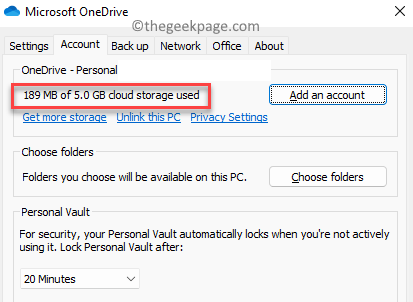
- 3030
- 764
- Jeanne Dupont
Si vous utilisez Microsoft OneDrive ou que vous venez de commencer à utiliser ce service de stockage cloud populaire, vous vous demandez peut-être comment vérifier votre utilisation d'espace de stockage OneDrive sur votre PC Windows 11. OneDrive est sans aucun doute l'un des services de sauvegarde les plus utiles de Microsoft qui vous aide à stocker vos documents importants sur le cloud et à y avoir accès même en déplacement en déplacement. Ainsi, dans des endroits où vous n'avez pas accès à votre PC ou ordinateur portable, vous pouvez toujours accéder à vos fichiers via l'application OneDrive sur votre appareil mobile ou via le Web OneDrive (avec Internet actif).
Comme toute autre application de stockage de fichiers, il est livré avec une limite d'espace de stockage gratuite de MAX 5 Go. Cependant, vous pouvez acheter plus de stockage, par exemple, pour personnellement, vous pouvez obtenir un stockage de 1 To pour un prix. Mais, que vous ayez un compte OneDrive gratuit ou un compte payant, vous devez savoir la quantité d'espace de stockage à un moment donné, afin que vous puissiez continuer à enregistrer des fichiers sans aucune inquiétude.
Dans le même temps, vous devez noter que les e-mails ne sont pas comptés dans l'espace de stockage car Microsoft Outlook propose son propre espace de stockage qui comprend un stockage gratuit de 15 Go. Si vous souhaitez enregistrer plus de courriels, vous pouvez vous abonner à un plan payant avec Outlook pour un stockage supplémentaire. De plus, même les applications Microsoft 365 (documents de Word, PowerPoint, OneNote et Excel) ne sont pas inclus dans le stockage OneDrive. Cependant, si vous ajoutez des fichiers séparément, comme des images et des vidéos, celles-ci sont comptées dans le stockage.
Comment trouver l'espace de stockage OneDrive dans Windows 11
Il existe deux façons de vérifier l'espace de stockage dans votre OneDrive et cela dépend de la version utilisez-vous. Si vous utilisez l'application OneDrive, vous pouvez le vérifier via l'application. Mais, pour la version en ligne OneDrive, vous pouvez vérifier les sites Web. Voyons comment:
Comment vérifier l'espace de stockage ONEDRIVE dans l'application
Étape 1: Si la Onedrive L'application est déjà en cours d'exécution, allez simplement en bas à droite Barre des tâches, Développez le plateau système et cliquez dessus.
*Note - Si vous ne trouvez pas l'icône de l'application dans le Barre des tâches, Aller simplement à Commencer et taper Onedrive Dans la barre de recherche Windows. Ensuite, cliquez sur le résultat sous Meilleure correspondance Section pour ouvrir le Onedrive appliquer.
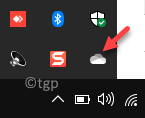
Étape 2: Une fois ouvert, cliquez sur le Aide et paramètres Option en bas à droite de l'interface.
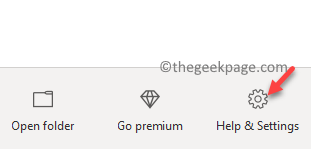
Étape 3: Ensuite, cliquez sur Paramètres dans le menu.
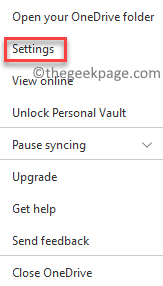
Étape 4: Dans le Microsoft Onedrive Boîte de dialogue des paramètres, restez dans le Compte Onglet et vous devriez pouvoir voir l'espace de stockage restant pf le stockage total ici.
Une fois fait, appuyez sur D'ACCORD pour quitter.
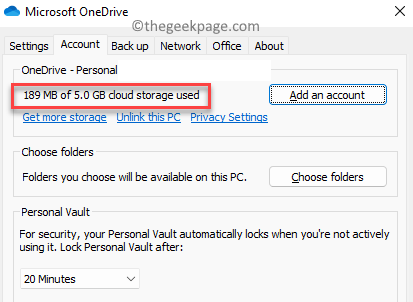
Maintenant, c'est comment vous pouvez vérifier l'espace de stockage dans le Onedrive appliquer.
Comment vérifier l'espace de stockage ONEDRIVE en ligne
Cependant, si vous n'utilisez pas l'application et préférez utiliser la version Web OneDrive, voici comment vous pouvez vérifier l'espace de stockage:
Étape 1: Ouvrez votre navigateur et saisissez le lien ci-dessous ou cliquez simplement dessus pour ouvrir Onedrive en ligne:
https: // OneDrive.en direct.com /
Étape 2: Maintenant, dans l'interface principale du Onedrive Version en ligne, accédez à l'extrême en bas à gauche de la fenêtre et vous devriez voir l'utilisation de l'espace de stockage.
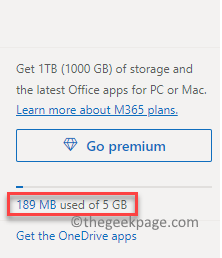
Étape 3: Alternativement, tandis que dans le Onedrive Page d'accueil en ligne, accédez à l'extrême supérieur droit de la fenêtre et cliquez sur l'icône du matériel (Paramètres) et cliquez dessus.
Sélectionner Options à partir du menu.
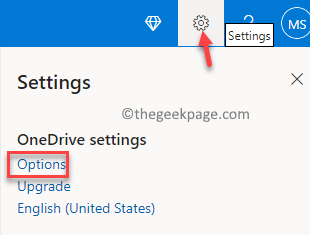
Étape 4: Il vous dirigera directement vers le Gérer un espace de rangement fenêtre où vous pouvez vérifier l'utilisation de l'espace de stockage dans votre Onedrive.

*Note - Vous pouvez également aller au Gérer un espace de rangement fenêtre de Onedrive En ligne en cliquant sur le lien ci-dessous:
https: // OneDrive.en direct.com /?v = managestorage
Une fois terminé, fermez la fenêtre et c'est ainsi que vous vérifiez votre Onedrive Utilisation de l'espace de stockage dans votre PC Windows 11.
- « Comment effacer les sauts de saut dans Windows 11
- Comment activer ou désactiver les badges afficher sur les applications de barre de tâches dans Windows 11/10 »

